- Comment créer un effet miroir dans une vidéo?
- Pouvez-vous créer un effet de miroir dans une vidéo sur iPhone?
- ...
L'effet miroir aide les gens à refléter une vidéo ou une image, ce qui signifie que le processus de retournement d'une image ou d'une vidéo est horizontal ou vertical. L'effet miroir est un effet courant ajouté aux photos et aux vidéos par de nombreuses personnes de nos jours pour donner aux images et vidéos un aspect plus fantastique et plus cool. Par exemple, l'effet kaléidoscope que tout le monde connaît est l'un des effets miroir. Avec ce type de filtre, vous pouvez facilement obtenir les effets visuels repliables, l'effet de clonage et toute autre effet magique dans votre vidéo ou vos photos.
Alors, comment créer un effet miroir dans une vidéo sur un PC ou un Mac?
Dans cet article, nous vous aiderons à connaître le meilleur logiciel pour créer un effet miroir avec des effets vidéo gratuits et nous vous indiquerons comment créer une vidéo avec effet miroir à l'aide de cet éditeur de vidéo.
La partie avancée?
Si vous êtes un utilisateur iPhone ou Android et que vous ne savez pas comment obtenir un effet miroir dans une vidéo sur votre téléphone, vous trouverez ici la solution. Nous vous fournirons des informations sur diverses applications permettant de créer un effet mirroir dans les vidéos sur iPhone ou Android.
Alors, commençons maintenant!
- Partie 1: Filmora Video Editor - Meilleur logiciel pour créer un effet miroir vous devez connaître
- Partie 2: 5 applications pour vous permettre de créer un effet miroir/inverser une vidéo sur iPhone ou Android
Filmora Video Editor - Meilleur logiciel pour créer un effet miroir à ne pas manquer
Si vous souhaitez créer une effet miroir dans une vidéo mais que vous n’êtes pas expérimenté en montage vidéo, alors Flimora Video Editor (ou Filmora Video Editor pour Mac) peut être votre meilleur choix. Il peut vous aider à faire un reflet de miroir horizontal et vertical, un effet kaléidoscope et vous permet d'ajouter des effets miroir à vos vidéos avec une touche très professionnelle, même si vous n'êtes pas un professionnel. De plus, ce programme est doté de fonctionnalités d’édition de base et avancées que vous pouvez utiliser pour éditer votre vidéo à effet miroir. Compatible à la fois pour Mac et Windows, il prend en charge la plupart des formats vidéo, audio et image. Qu'il s'agisse d'une vidéo éducative ou d'une publicité, ou d'un vlog ou d'un jeu, vous pouvez désormais créer facilement des vidéos d'une haute qualité incroyable.
Les principales caractéristiques de Filmora Video Editor:
- Interface simple et facile à utiliser, convient aux novices ou semi-professionnels. Vous pouvez apprendre à éditer des vidéos et ajouter un effet miroir à vos vidéos en quelques minutes.
- Il possède des outils d'édition de base et avancés, tels que le découpage, la rotation, le fractionnement, l'incrustation, le PIP, etc.
- Il a plus de 800 effets intégrés visuels et audio. Vous pouvez créer, modifier et styliser vos vidéos à effet miroir en ajoutant des transitions, des superpositions, des filtres, des éléments, etc. En même temps, il dispose d’un magasin d’effets spéciaux, Filmstock, qui vous permet de télécharger davantage d’effets spéciaux.
- Vous pouvez également l'utiliser pour ajouter une musique de fond et des titres à vos vidéos.
- Vous pouvez exporter des vidéos au format de votre choix ou télécharger votre vidéo à effet miroir directement sur YouTube ou Vimeo.
[Tutoriel étape par étape] Comment obtenir un effet miroir dans une vidéo avec Filmora Video Editor
Étape 1: Installer le programme et importer vos fichiers
Vous devez d’abord télécharger et installer le programme sur votre ordinateur et le lancer. Vous allez accéder à l'interface d'accueil de l'éditeur, à partir de là, cliquez sur l'option "Nouveau projet".

Ensuite, vous accéderez à une interface comme ci-dessous, à partir de là, vous devez importer des fichiers multimédias pour les éditer. Vous pouvez directement cliquer sur "Importer des fichiers multimédias ici" et importer des fichiers depuis votre ordinateur dans la médiathèque ou vous pouvez cliquer sur l'option "Fichier" dans le coin supérieur gauche du programme et sélectionnez l'option "Importer un média" et importer les fichiers dans la bibliothèque.

Étape 2: Ajouter votre vidéo à la timeline
Ensuite, vous devez sélectionner le fichier ou la vidéo depuis la médiathèque du programme, puis les faire glisser-déposer sur la timeline du logiciel.

Étape 3: Ajouter l'effet miroir à votre vidéo
Après cela, vous devez cliquer sur l'icône "Effets" et sélectionner "Déformation" dans la catégorie "Filtres". Recherchez ensuite l’effet miroir de votre choix, sélectionnez-le et faites-le glisser-déposer sur la piste de filtre de la timeline. Vous devez ajuster la durée de l'effet avec la vidéo et vous assurer que tout va bien en la prévisualisant avec soin.
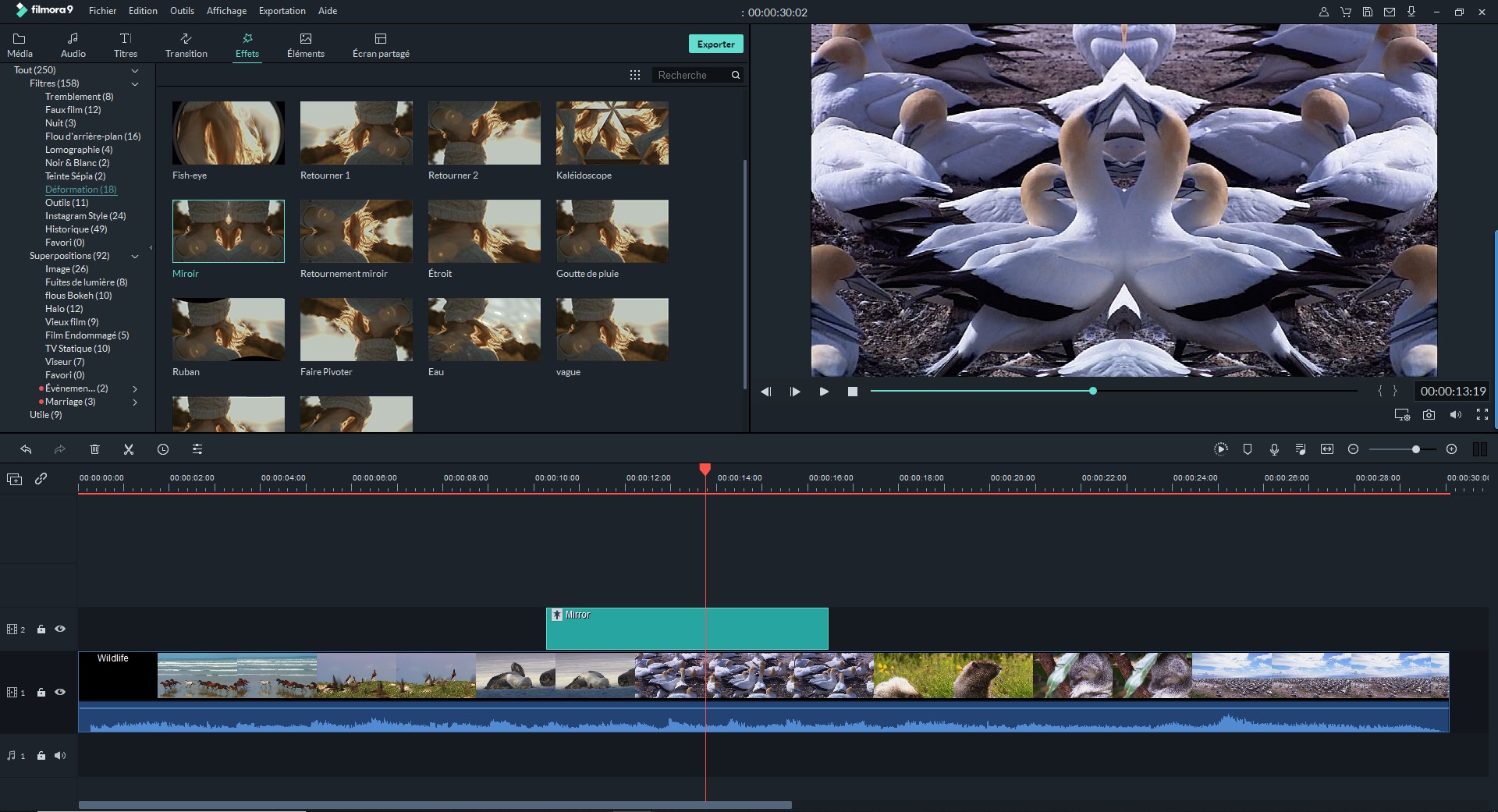
Étape 4: Exporter la vidéo
Enfin, cliquez sur le bouton "Exporter" dans la barre de menu supérieure et choisissez le format approprié pour votre vidéo dans la nouvelle fenêtre, puis cliquez sur "Exporter" pour sauvegarder votre vidéo. Sinon, vous pouvez vous connecter à votre compte YouTube ou Vimeo dans le logiciel et télécharger la vidéo directement sur la plateforme souhaitée.

5 applications pour vous permettre de créer un effet miroir/inverser une vidéosur iPhone ou Android
Il existe de nombreuses applications pour inverser des vidéos sur vos appareils Android et iPhone. Voici les 5 meilleures applications de vidéo à effet miroir pour Android et iPhone que vous pouvez utiliser:
1. Video Rotate And Flip (pour iPhone)
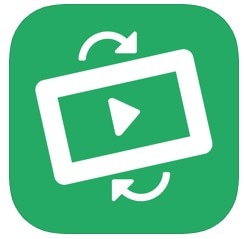
Video Rotate & Flip est une application vidéo à effet miroir utile pour vous, si vous ne savez pas comment obtenir un effet miroir dans les vidéos sur iPhone. Elle vous aide à créer et inverser facilement vos vidéos dans la direction souhaitée. Vous pouvez facilement changer l'orientation de vos vidéos dans l'iOS à l'aide de la rotation et du retournement de la vidéo. Vous pouvez également retourner les images des vidéos à l'envers sur votre chemin. Cette application est compatible avec votre iPhone et votre iPad. Vous pouvez importer vos fichiers directement à partir de votre téléphone ou de votre cloud, ou directement à partir de l'appareil photo. Les orientations paysage et portrait sont toutes les deux disponibles.
Prix: 0.99$
Avantages:
- L'application est extrêmement conviviale et facile à utiliser.
- Vous pouvez trouver beaucoup de filtres incroyables et de designs innovants pour les utiliser dans vos vidéos.
Inconvénients:
- L'application est utilisée uniquement pour l'entrée avi.
- L'application n'est pas capable de fournir des préréglages.
2. Swivel (pour iPhone)
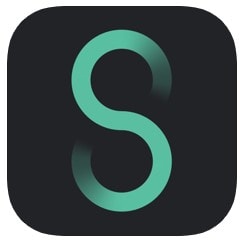
Vous pouvez facilement faire pivoter votre vidéo à un angle de 90, 180 et 270 degrés en utilisant Swivel. C’est une autre excellente application vidéo miroir pour iPhone. Tournez vos vidéos de haut en bas et de côté avec Swivel. Vous pouvez également recadrer, zoomer et ajouter de la musique à vos vidéos facilement. L'application est compatible avec iPhone, iPad et MacBook. Vous pouvez également exporter facilement les vidéos sur votre téléphone et les télécharger où vous le souhaitez.
Prix: Gratuit
Avantages:
- Outre le retournement vertical et horizontal, l'application vous permet d'inverser la vidéo en fonction de l'angle souhaité.
- Convertir facilement vos fichiers en vidéos MP4 de haute qualité.
Inconvénients:
- L'application est un peu confuse à utiliser.
- L'application est ennuyeuse à cause de beaucoup de bugs.
3. Cute CUT (pour iPhone)

Vous pouvez facilement ajouter de nombreux effets visuels et audio à vos vidéos et images avec l’aide de Cute CUT. C'est l'un des meilleurs et efficaces outils pour ajouter des effets à vos vidéos. Il y a plus de 300 effets disponibles sur l'application en plus du retournement. Il existe 7 variations différentes disponibles pour faire pivoter les photos.
Prix: Gratuit
Avantages:
- Possède plusieurs éléments pour l'édition.
- Très facile et confortable à utiliser.
Inconvénients:
- Les problèmes de redimensionnement surviennent après l'édition.
- Une fois la vidéo découpée, elle n'est plus exactement comme elle devait l'être.
4. Rotate Video FX (pour Android)

Vous pouvez facilement corriger l'orientation des vidéos à effet miroir en utilisant l'application Rotate Video FX pour Android. Vous pouvez aussi facilement faire pivoter les vidéos à n’importe quel angle de votre choix. L'application fonctionne facilement sur le téléphone et l'ordinateur. Vous pouvez également faire pivoter les cadres en fonction de l'angle désiré.
Prix: Gratuit
Avantages:
- L'application supporte beaucoup de formats vidéo pour le montage.
- Très simple et facile à utiliser.
Inconvénients:
- Il y a un problème pour télécharger le plugin.
- Elle n'autorise pas les fichiers de plus de 16 Mo.
5. AndroVid (pour Android)

C'est l'un des meilleurs éditeurs avec de nombreuses fonctions multiples. Vous pouvez facilement retourner, inverser, transcoder et ajouter de l'audio à vos vidéos. L'éditeur ne laisse aucun filigrane sur vos vidéos. Il possède plus de 300 options et effets pour l'édition de vos vidéos.
Prix: Gratuit
Avantages:
- Il n'y a pas de limitation de la taille de la vidéo. Il autorise également les fichiers lourds.
- Application conviviale et polyvalente.
Inconvénients:
- Le problème du plugin de téléchargement est présent aussi dans cette application.
- Elle devient parfois un peu lente.
Mot de la fin
En reflétant l'ensemble du sujet de cet article, nous pouvons dire que l'effet miroir pour la vidéo peut la rendre plus unique en son genre, fascinante ou engageante. Cependant, vous devez vous rappeler que l'effet miroir fonctionne mieux dans les enregistrements qui ne contiennent pas une tonne de sous-titres.
Si vous voulez juste créer un effet miroir ou inverser des vidéos sur votre téléphone, en se référant aux informations de toutes les 5 applications de vidéos à effer miroir pour Android et iPhone, vous pouvez facilement commencer à ajouter un effet miroir sur vos vidéos. Mais n'oubliez pas que ces applications ne répondent généralement qu'aux besoins dd'inverser la vidéo.
Alors,
Si vous envisagez d'ajouter un effet miroir dans une vidéo et de l'améliorer davantage avec des outils d'édition, dans ce cas Flimora Video Editor est considéré comme le meilleur éditeur de vidéo avec effet miroir disponible pour Windows et Mac. Sa nature conviviale et ses multiples fonctionnalités en font le meilleur outil d'utilisation.
Essayez-le maintenant en cliquant sur le bouton ci-dessous!
Si vous êtes intéressé par les effets vidéo, vous pouvez également lire:
- [2 méthodes] Comment créer une vidéo avec l'effet de tremblement
- [3 façons] Light leaks et lens flare gratuits pour la création de votre vidéo
Contactez notre équipe de support pour obtenir une solution rapide>






